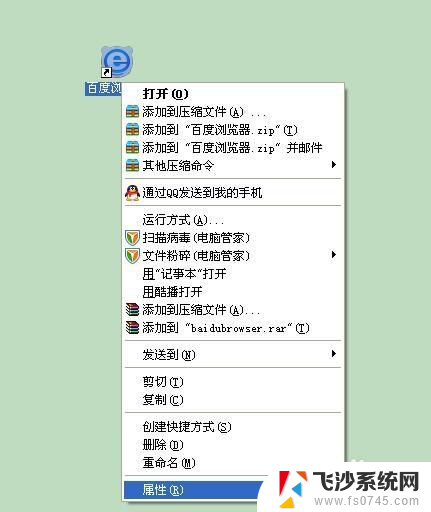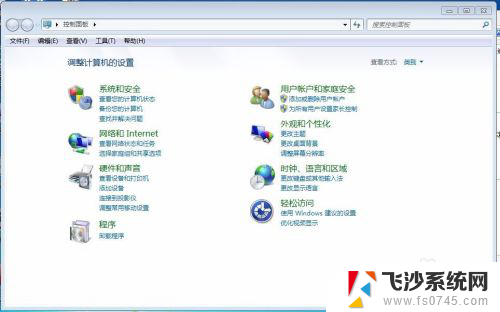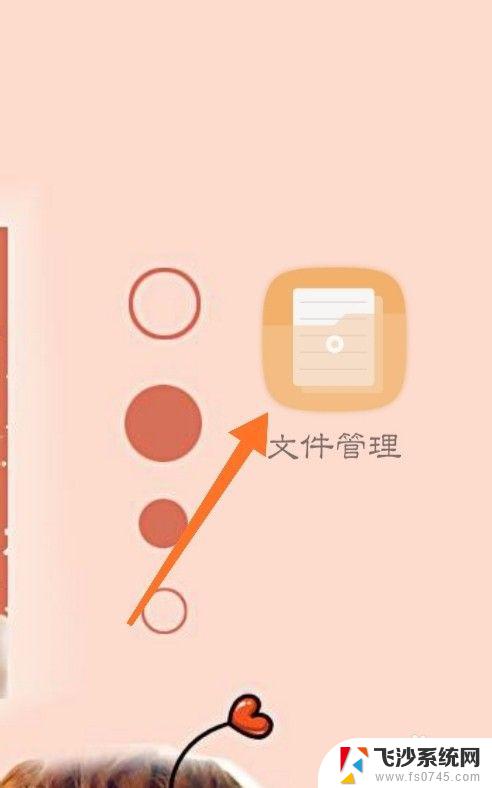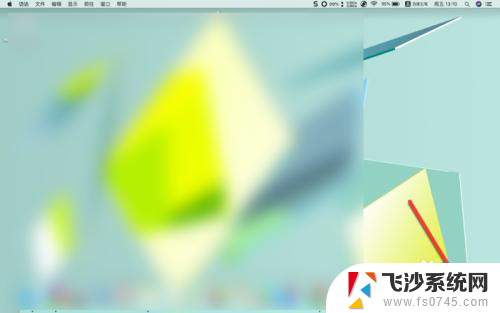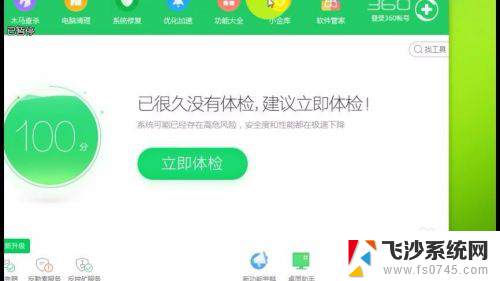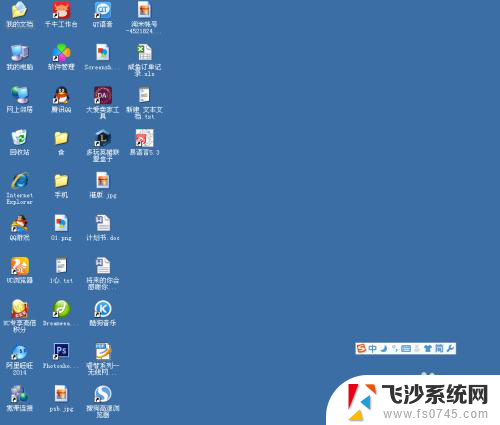怎样找回被卸载软件 卸载的软件如何恢复
更新时间:2023-09-27 09:47:50作者:xtyang
怎样找回被卸载软件,当我们在电脑上卸载一个软件后,有时候会发现我们需要这个软件时却找不到了,这给我们带来了很大的困扰,当我们不小心卸载了某个软件后,如何找回它呢?卸载的软件究竟是否可以恢复呢?在本文中我们将会探讨这些问题,并提供一些实用的方法来帮助我们找回被卸载的软件。无论您是因为误操作还是其他原因卸载了软件,都不用担心,下面的方法将帮助您解决这个问题。
操作方法:
1.点击打开Mac上的回收站图标,如图
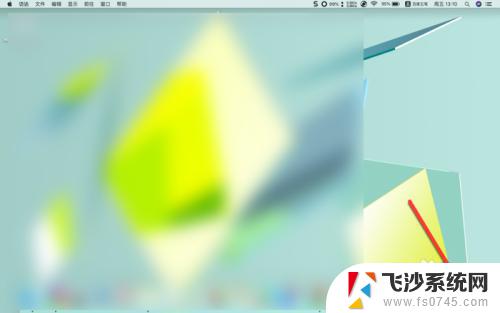
2.在回收站找到已经卸载的软件图标,如图
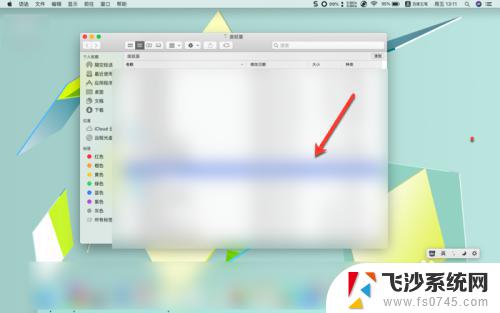
3.右键点击该软件图标,如图
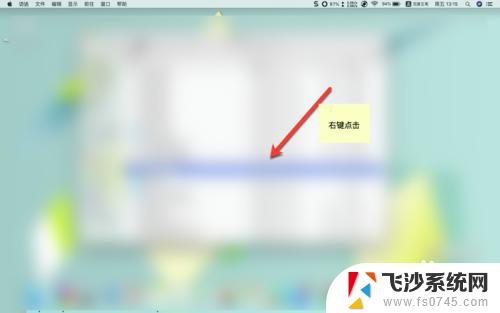
4.在弹出的菜单栏里点击放回原处,如图
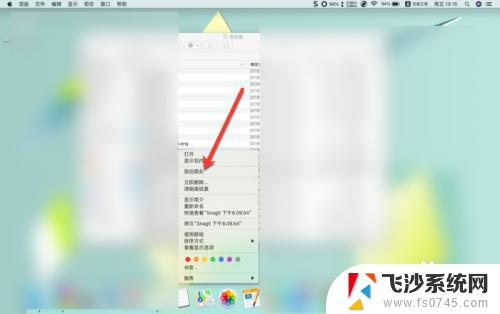
5.回到电脑程序桌面,看到该软件重新出现,直接点击即可正常使用。
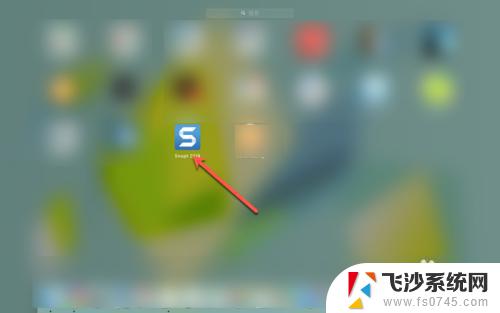
6.如果是Windows系统,软件卸载后。只要该软件的exe安装程序还在电脑上,即可重新安装。

以上就是找回被卸载软件的全部内容的方法,如果您不熟悉操作,可以按照我们提供的步骤进行,希望这些方法能帮助到大家。